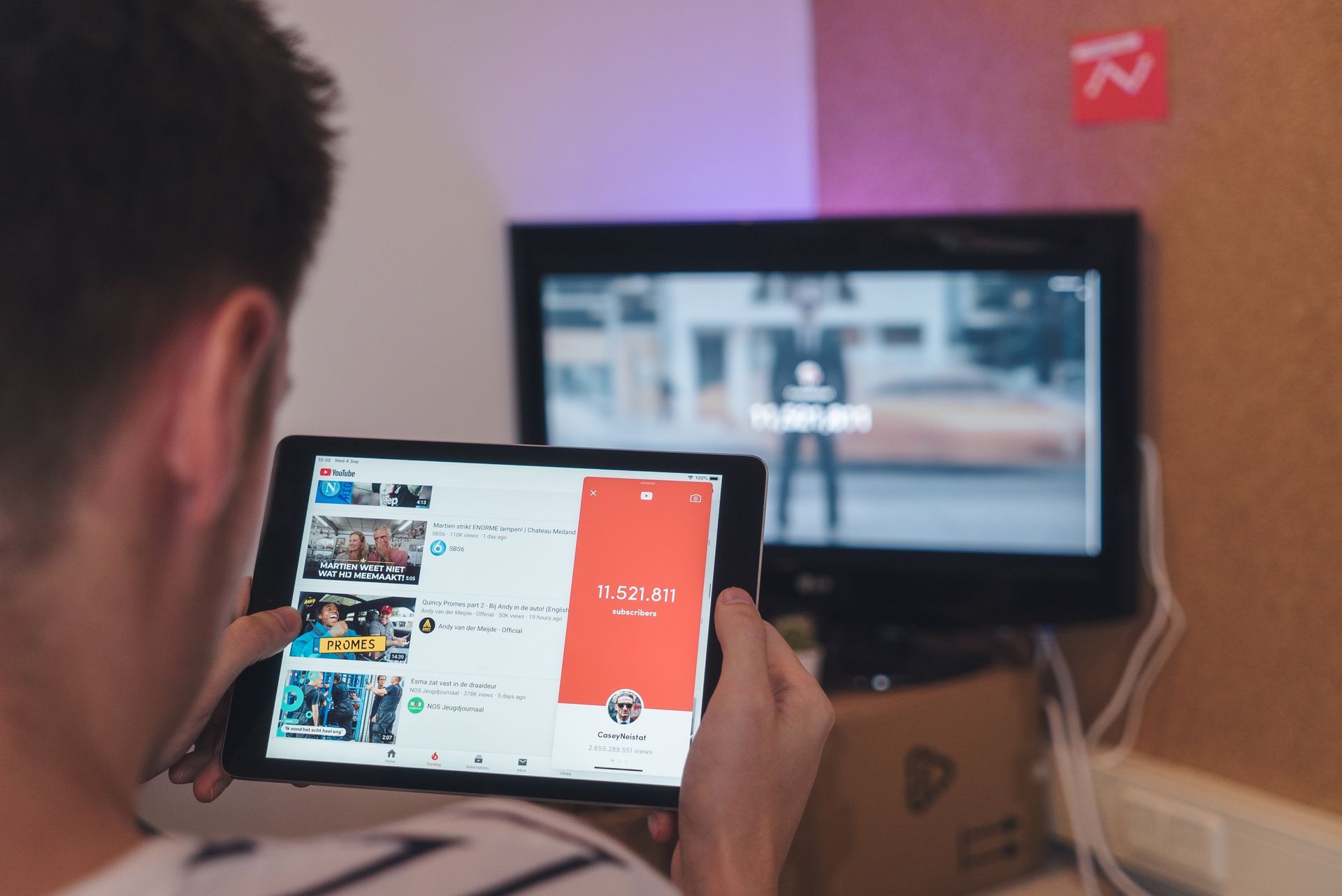Bei der Nutzung kann es vorkommen, dass YouTube TV nicht funktioniert. Was sollten Sie dann als nächstes tun, um Abhilfe zu schaffen? In diesem Beitrag finden Sie einige praktische Lösungen. Sie können jeden einzeln ausprobieren, bis Ihr Problem gelöst ist. Wir hoffen, dass diese für Sie von Nutzen sein werden.
Mit einem kommerziellen Programm namens YouTube TV können Sie viele Fernsehsender live über das Internet ansehen. Dies ist eine neuartige Art, fernzusehen; Es werden keine herkömmlichen Kabelanbieter genutzt. Darüber hinaus sind alle wichtigen Fernsehsender wie ESPN, Discovery, Fox, AMC usw. vertreten.
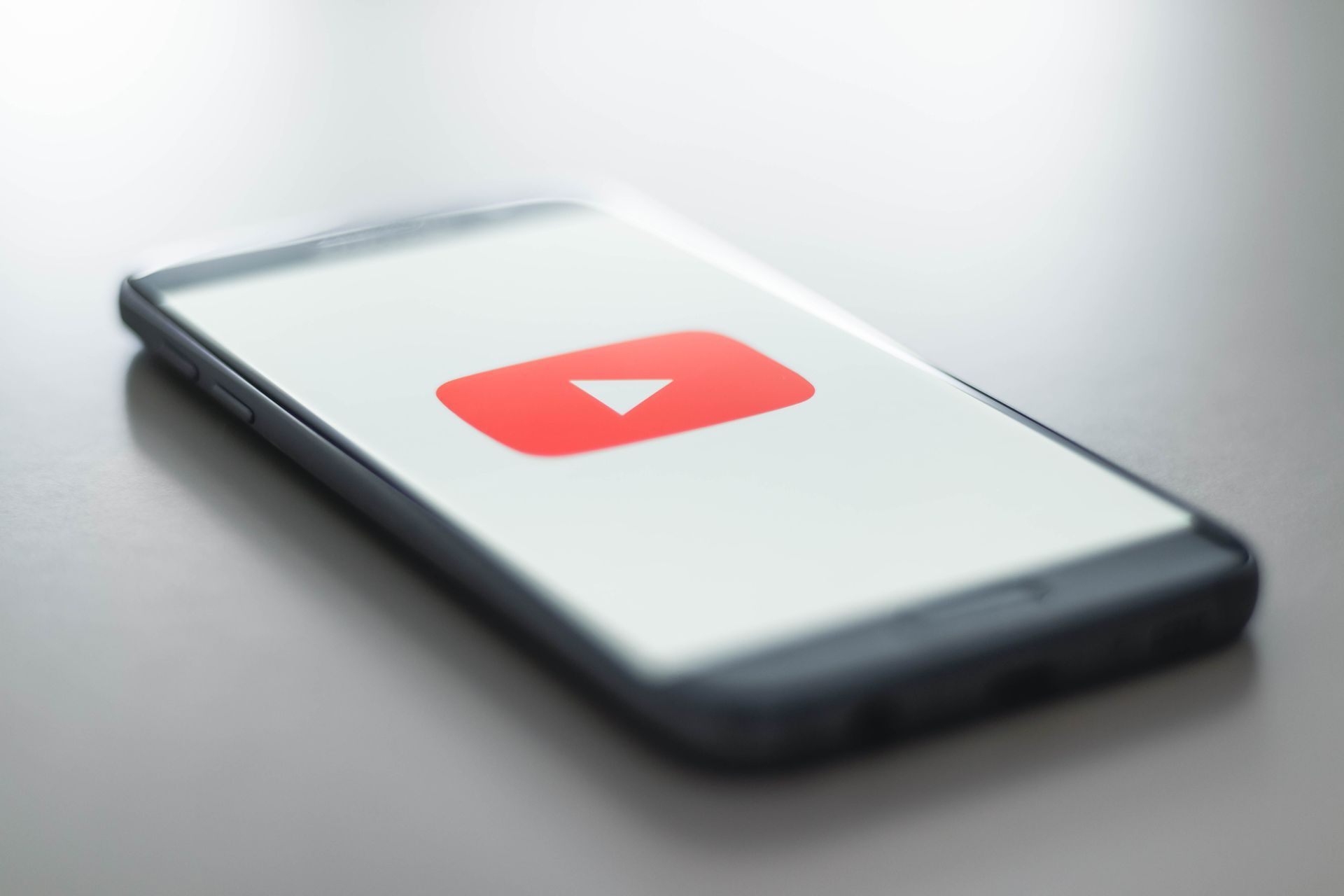
Wie behebt man das Problem, dass YouTube TV nicht funktioniert?
Um das Problem zu beheben, dass YouTube TV nicht funktioniert, führen Sie die folgenden Schritte aus:
- Untersuchen Sie die Internetverbindung.
- Überprüfen Sie den Status von YouTube TV.
- Aktualisiere die YouTube TV-App.
- Melden Sie sich erneut bei Ihrem Konto an.
- Warten Sie auf die Verfügbarkeit langer Aufnahmen.
- Wenn ein bestimmter Kanal nicht funktioniert, verwenden Sie eine Alternative.
- Aktualisieren Sie das YouTube TV-Hostgerät.
Werfen wir einen genaueren Blick darauf, wie das Problem behoben wird, dass YouTube TV nicht funktioniert. Sollen wir?
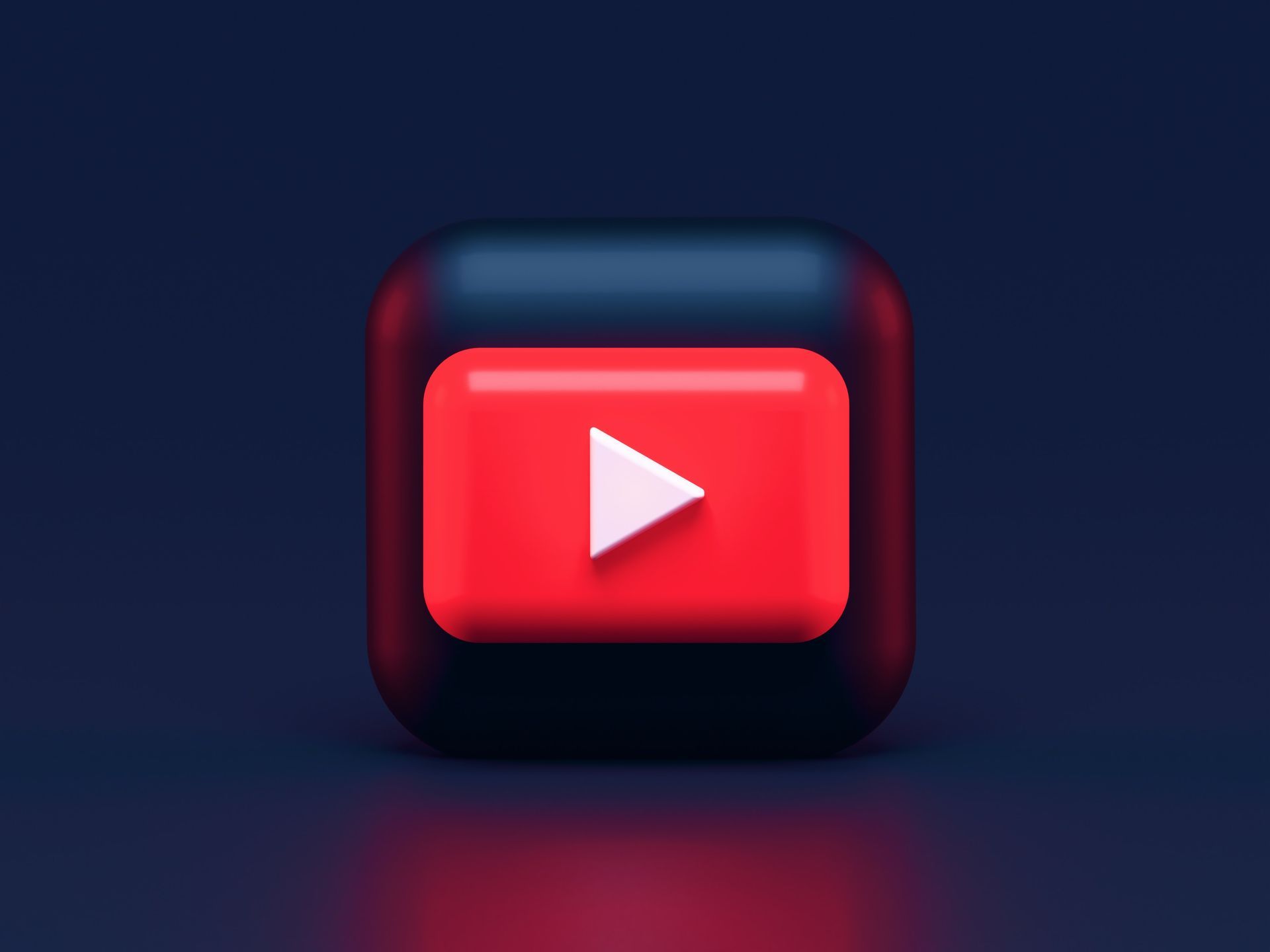
Untersuchen Sie die Internetverbindung
Wie jeder andere Streaming-Dienst benötigt auch YouTube TV eine starke Internetverbindung, um Standbilder auf regulärem YouTube abzuspielen. Wenn Ihre Internetverbindung stark genug ist, werden Sie die dauerhafte Pufferung von YouTube TV nicht bemerken und können problemlos streamen.
Stellen Sie zunächst sicher, dass Ihre Netzwerkverbindung die Anforderungen erfüllt “schnell” Erfordernis. Stellen Sie als Nächstes sicher, dass Ihr Router ordnungsgemäß funktioniert. Wenn nicht, müssen Sie diese Anweisungen befolgen, um es zurückzusetzen.
W-lan:
- Schalten Sie zunächst das Netzwerk, den Fernseher und den Computer aus.
- Trennen Sie die Stromleitung jedes Geräts. Halten Sie die Einschalttaste an jedem Gerät die nächsten vier Sekunden lang gedrückt, um den Akku vollständig zu entladen.
- Warten Sie anschließend zwei bis drei Minuten, bevor Sie alles wieder anschließen. Starten Sie jetzt Ihren Computer neu und starten Sie dann das YouTube TV-Programm. Überprüfen Sie, ob das Problem behoben wurde.
Ethernet-Konnektivität:
- Trennen Sie Ihren Ethernet-Kabel des PCs oder Fernsehers.
- Setzen Sie den Router wie im vorherigen Ansatz gezeigt zurück, wenn das Ethernet mit einem verbunden ist.
- Schalten Sie anschließend beide Geräte aus und warten Sie zwei bis drei Minuten.
- Schließen Sie alles wieder an und prüfen Sie, ob das Problem, dass YouTube TV nicht funktioniert, behoben wurde.
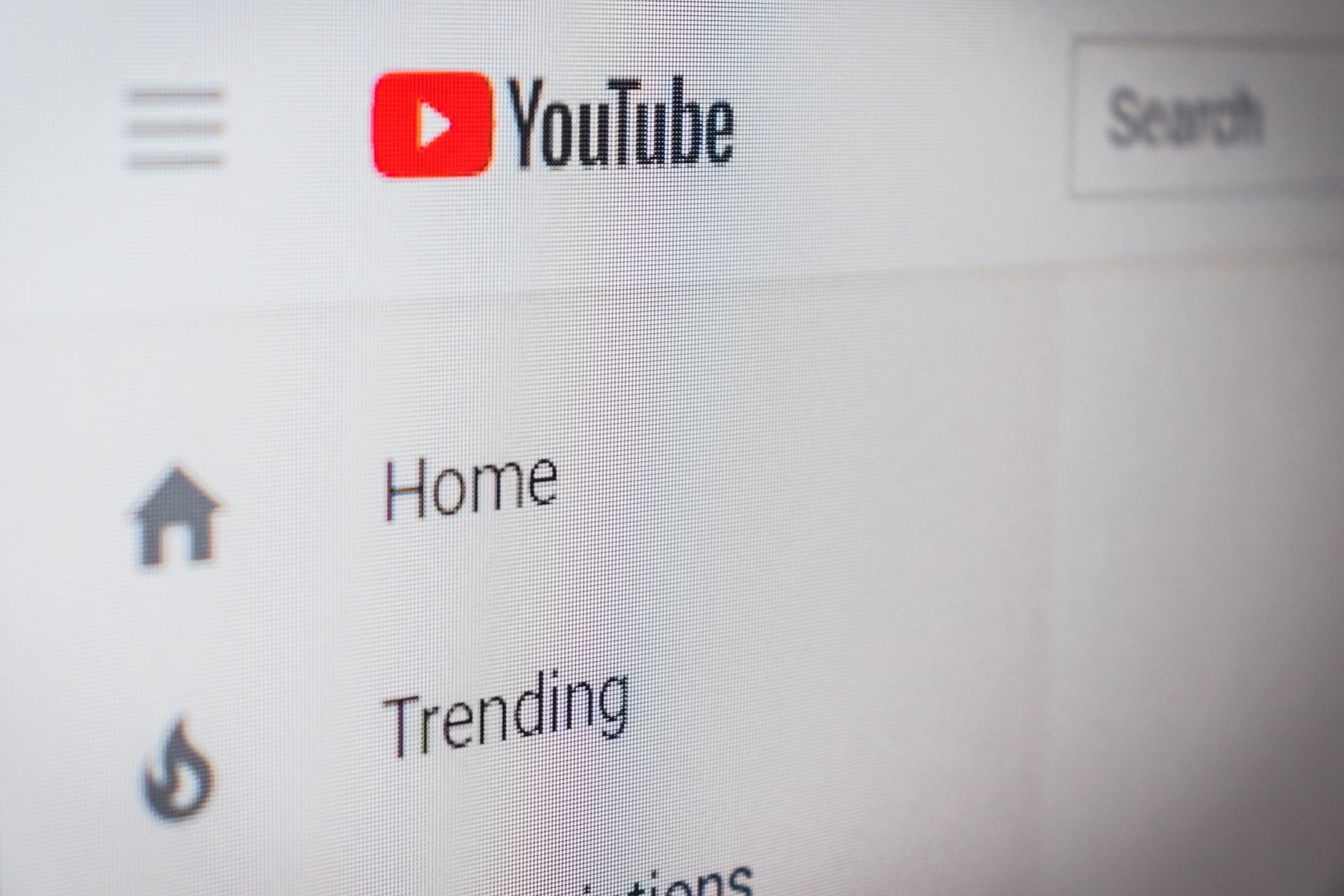
Überprüfen Sie den Status von YouTube TV
Wenn der Server von YouTube TV einen schlechten Tag hat, kann es zu verschiedenen Situationen kommen. Dieses Szenario ist recht typisch und kommt häufig vor (insbesondere bei YouTube TV, da es schwierig zu bewältigen ist). Die einzige Möglichkeit besteht darin, die Plattform für 10 Uhr zu verlassen bis 25 Minuten, zurückgeben und prüfen.
Um herauszufinden, ob andere Personen das gleiche Problem haben, können Sie auch andere Foren durchsuchen. Wenn ja, kann das ein Hinweis darauf sein, dass bei Ihnen keine Probleme vorliegen und Sie nur warten müssen. Sie können ein oder zwei Tage warten, um zu sehen, ob das Problem, dass YouTube TV nicht funktioniert, behoben wird oder ob es sich lediglich um ein vorübergehendes Problem handelt. Es gibt auch regionale Besonderheiten.
Aktualisiere die YouTube TV-App
Es wird empfohlen, die YouTube TV-App sofort zu aktualisieren, wenn Sie eine der vielen verfügbaren Plattformen nutzen. Manchmal kommt es bei YouTube TV zu technischen Schwierigkeiten oder Störungen. Um diese Probleme zu beheben, werden die YouTube-Ingenieure ein Upgrade veröffentlichen. Möglicherweise liegt ein weit verbreitetes Problem vor, das mit einem Update behoben werden kann.
Verwenden Sie hier als Beispiel die fehlerhafte YouTube-App auf einem Samsung-Fernseher. Um dieses Problem zu beheben, aktualisieren Sie die YouTube-App auf Ihrem Samsung-Fernseher.
- Drücken Sie die Taste Smart Hub-Schlüssel und wählen Sie in Schritt 1 „Hervorgehoben“.
- Suchen Sie in Schritt zwei nach der YouTube TV-Anwendung. Halten Sie die gedrückt Enter-Taste Dadurch wird ein Untermenü angezeigt.
- Wählen Sie „Apps aktualisieren“. aus dem angezeigten Untermenü.
- Nächste, Wählen Sie alle durch Klicken aus.
Klicken Sie in Schritt 5 auf „Alle aktualisieren“ und beobachten Sie, wie Ihr Fernseher die Anwendungen aktualisiert. Sobald alle Ihre Anwendungen aktualisiert wurden, starten Sie Ihren Fernseher neu und versuchen Sie erneut, YouTube TV zu starten. Überprüfen Sie, ob das Problem, dass YouTube TV nicht funktioniert, behoben wurde.
Melden Sie sich erneut bei Ihrem Konto an
Beschädigte Kontodaten oder falsche Benutzereinstellungen bei der Eingabe in das YouTube-TV-Programm sind zwei weitere auffällige Probleme, die Sie haben könnten. Dieses Problem könnte bei einer typischen YouTube-Anwendung auftreten, da es ziemlich häufig vorkommt.
- Klicken Sie zunächst oben rechts auf das YouTube TV-Anwendungssymbol.
- Es erscheint ein neues Dropdown-Menü. Klicken Sie dann auf Abmelden.
- Führen Sie nach der Abmeldung die oben genannte Lösung 4 aus.
- Öffnen Sie anschließend die YouTube TV-Anwendung erneut. Dort wird eine Anmeldeaufforderung angezeigt. Geben Sie Ihre Anmeldeinformationen ein, um zu sehen, ob das Problem, dass YouTube TV nicht funktioniert, behoben wurde.
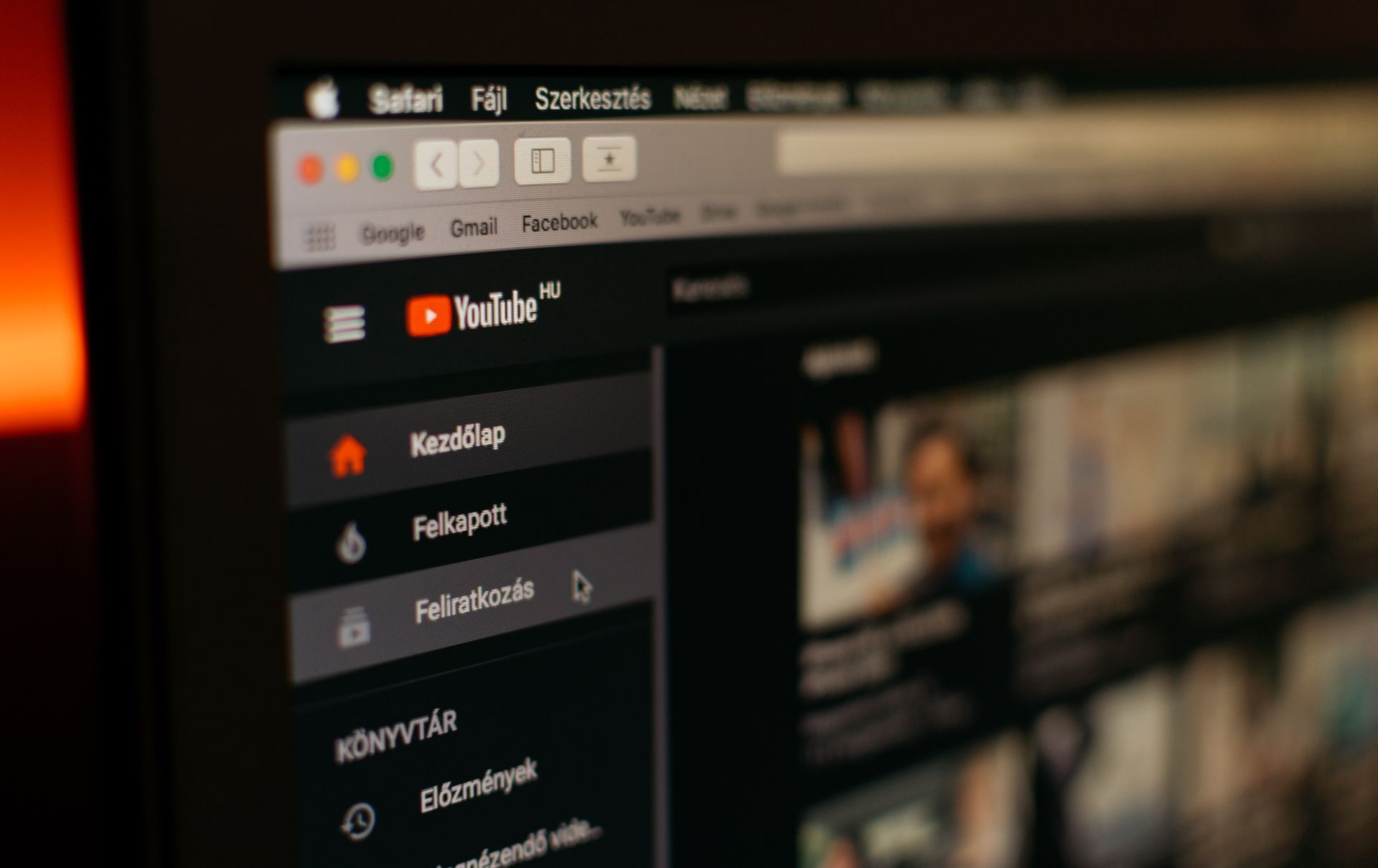
Warten Sie auf die Verfügbarkeit langer Aufnahmen
Nutzer auf YouTube müssen lange warten, um zu streamen oder längere Aufzeichnungen anzusehen. Dies ist erforderlich, damit YouTube die Aufzeichnungen verarbeiten und aufbewahren kann, damit Sie später darauf zugreifen können. Im Allgemeinen ist eine kurze Aufnahme von weniger als vier Stunden akzeptabel.
Längere Aufnahmen verursachen jedoch häufig eine Reihe von Problemen, wie z. B. einen vollständigen Wiedergabefehler, einen teilweisen Wiedergabefehler und eine völlige Ablehnung. Sie können warten, bis das Problem behoben ist, um dieses Problem zu verhindern. Nach ein oder zwei Tagen sollte das Video wieder normal abgespielt werden.
Wenn ein bestimmter Kanal nicht funktioniert, verwenden Sie eine Alternative
Es kann vorkommen, dass ein bestimmter Kanal nicht auf deinem YouTube TV ausgestrahlt wird. Bei beliebten Sendern wie ESPN ist das ein ziemlich häufiges Problem. Das Problem wurde von YouTube TV in offizieller Weise über anerkannte Kanäle bestätigt.
YouTube gibt an, sich mit dem Problem zu befassen und bietet auch eine Lösung an, damit Sie Ihr Programm nicht verpassen. Sie können Ihre YouTube TV-Anmeldeinformationen verwenden, um die App des Kanals herunterzuladen und sich dann bei diesem Kanal anzumelden. Wenn Sie fertig sind, können Sie sich die Sendung kurz ansehen, während die TV-Ingenieure von YouTube hinter der Bühne daran arbeiten, das Problem zu beheben.
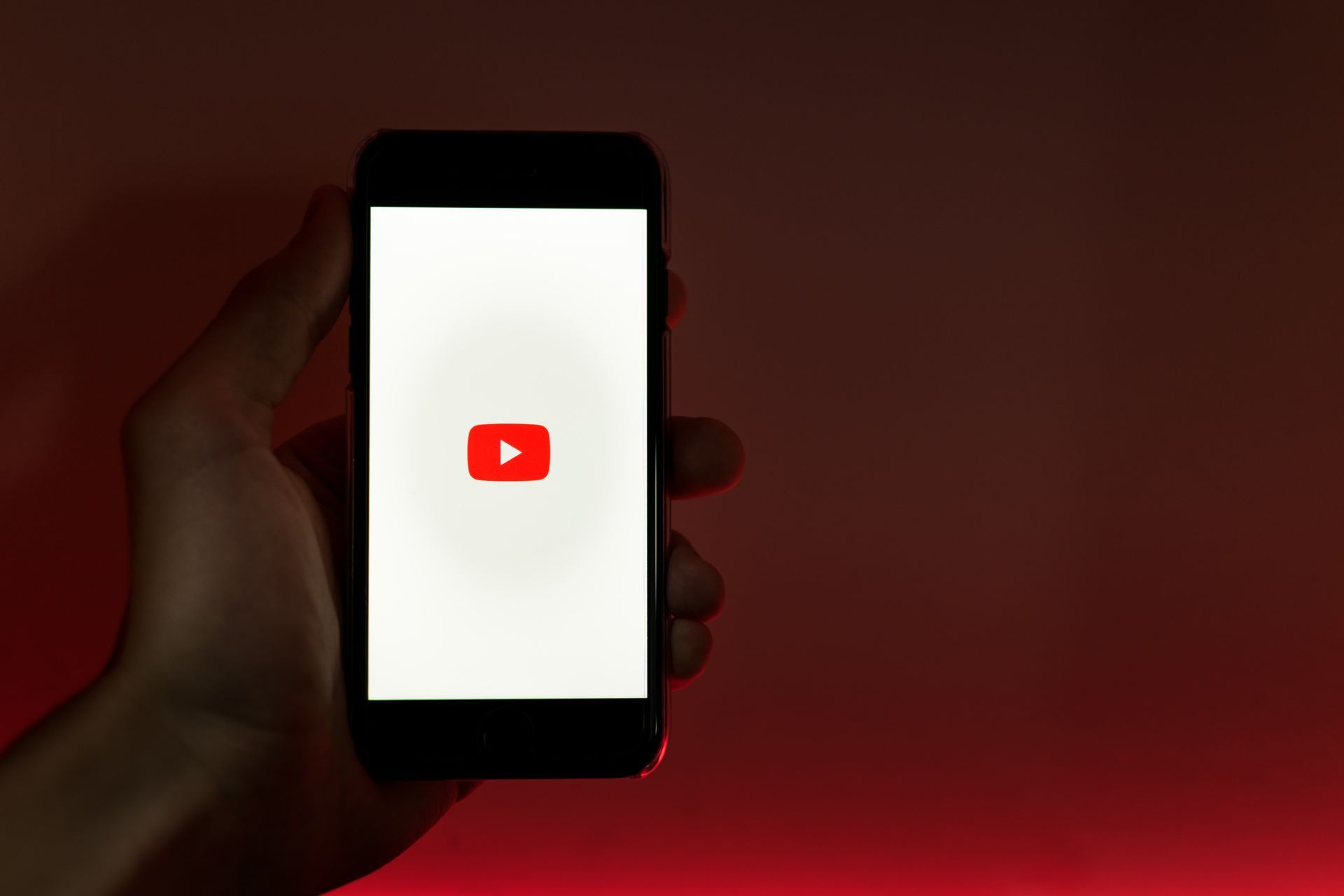
Aktualisieren Sie das YouTube TV-Hostgerät
Ein weiteres Problem, mit dem viele Benutzer konfrontiert sind, ist die Unfähigkeit ihrer Host-Geräte wie Chromecast, Roku usw., YouTube TV zu streamen. Wenn YouTube weiterhin Probleme hat, wird offiziell darauf hingewiesen, dass das Hostgerät, z. B. Roku, sich des Problems bewusst ist und es behebt.
Es ist wichtig, dass Sie sich über die Aktualisierungen hier im Klaren sind. Um die Mängel zu beheben, veröffentlicht das Hostgerät häufig ein kleines Update. Die Schritte zur Online-Aktualisierung eines Samsung-Fernsehgeräts werden im folgenden Abschnitt beschrieben. Diese Vorgänge können je nach Architektur auf verschiedenen Geräten durchgeführt werden.
- Wählen Sie Software-Update aus Unterstützung Menü, nachdem Sie auf das Symbol „Einstellungen“ geklickt haben.
- Nachdem ein neues Fenster angezeigt wurde, klicken Sie auf Jetzt aktualisieren oder auswählen Auto-Update um alle Updates sofort zu installieren.
Sie müssen Ihr Hostgerät nach Abschluss der Update-Installation neu starten, bevor Sie wieder auf YouTube TV zugreifen können. Überprüfen Sie, ob das Problem jetzt behoben ist.
Wenn Sie Roku verwenden, können Sie jetzt Ihre Firmware aktualisieren, indem Sie diese Anweisungen befolgen.
- Wählen Einstellungen aus dem Hauptmenü.
- Als nächstes wählen Sie aus System aus dem Menü und wählen Sie dann aus Systemupdate.
- Roku unterstützt Sie dann beim Herunterladen aller Updates, indem es Kontakt zu den Update-Servern herstellt.
Um YouTube TV nutzen zu können, müssen Sie Ihr Gerät nach der Installation des Updates neu starten. Überprüfen Sie als Nächstes, ob das Problem verschwindet.
Wissen Sie, wie man YouTube Shorts deaktiviert?
Hervorgehobener Bildnachweis: CardMapr.nl/Unsplash.
Source: So beheben Sie das Problem, dass YouTube TV nicht funktioniert: Erklärt